- Ingresar a la administración de WHM. Si no sabe como hacerlo, ingrese aquí.
- En el buscador colocar “Create a new account“
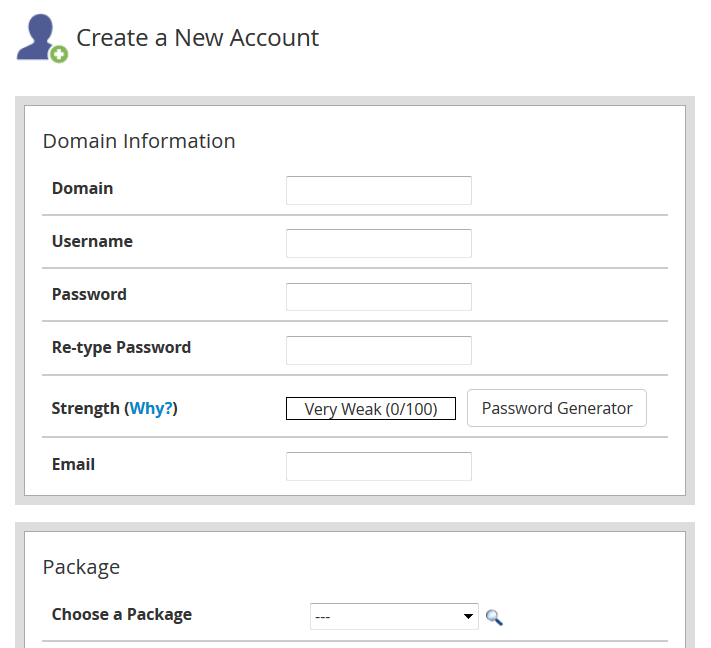
- En la opción “Domain” se debe ingresar el nombre del dominio. EJ: tudominio.cl.
- En la opción “Username” se debe colocar el usuario de cPanel (este usuario es al mismo tiempo el nombre de usuario FTP).
- En la opción “Password” se debe colocar la contraseña desea para el usuario cPanel y al mismo tiempo sera la contraseña para el usuario FTP.
- Si tiene dudas de la contraseña a colocar puede utilizar la herramienta “Password Generator” para crear una contraseña, solo debe recordar copiar la contraseña generada y anotarla antes de dar a aceptar.
- En la opción “Email” es recomendable colocar el email del dueño de la cuenta que esta creando.
- Si no tiene paquetes creados en su WHM seleccionar la opción “Select Options Manually“.
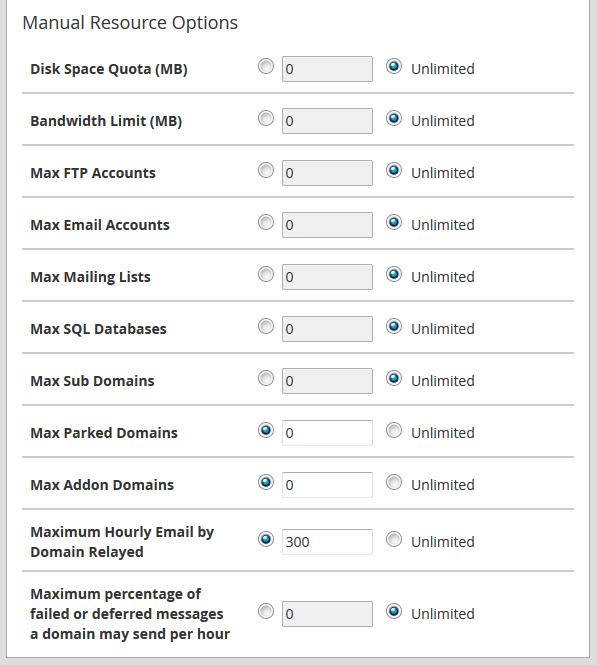
- En la opción “Disk Space Quota” debe declarar el espacio en MB que le asignara a la nueva cuenta.
- En la opción “Bandwidth Limit” debe declarar el ancho de banda en MB que le otorgara la nueva cuenta.
- En la opción “Max FTP Accounts” debe asignar la cantidad de cuentas FTP máximos que puede crear el usuario de la nueva cuenta.
- En la opción “Max Email Accounts” debe asignar la cantidad máxima de correos que puede crear el usuario de la nueva cuenta.
- En la opción “Max SQL Databases” debe asignar la cantidad máxima de bases de datos que puede crear el usuario de la nueva cuenta.
- En la opción “Max Sub Domains” debe asignar la cantidad máxima de sub dominios que puede crear el usuario de la nueva cuenta.
- En la opción “Max Parked Domains” debe asignar la cantidad máxima de dominios parqueados que puede crear el usuario de la nueva cuenta.
- En la opción “Max Addon Domains” debe asignar la cantidad máxima de dominios adicionales que puede crear el usuario de la nueva cuenta.
- En la opción “Maximum Hourly Email by Domain Relayed” debe asignar la cantidad máxima de correos enviados por hora desde la cuenta nueva.
En las opciones Settings debe declarar el idioma, y accesos que tendrá la cuenta nueva.
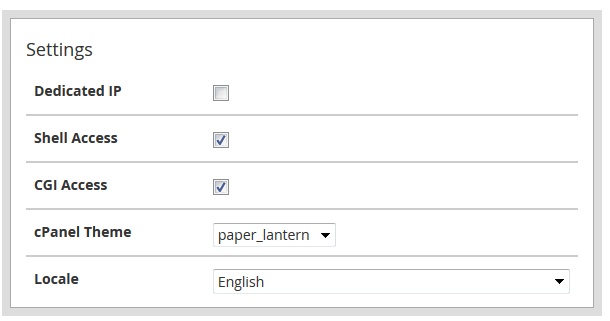
Luego de revisar que todo este de acuerdo a sus políticas, puede dar clic a la opción “Create” para crear la nueva cuenta.
